
Platformą rozrywkową i informacyjną, na którą trafia większość ludzi, jest YouTube. Oprócz oglądania filmów w celach rozrywkowych na temat giganta medialnego, otrzymujemy również filmy w celach informacyjnych. Ich filmy są bardzo różnorodne, od wielu tematów, od prostych, zabawnych filmów do, między innymi, samouczków programowania.
Jedno z urządzeń, których używamy do oglądania YouTube na iPhonie. To popularne urządzenie firmy Apple, które pozwala robić wiele rzeczy. Różne aplikacje, w tym YouTube, są zawarte w AppleApp Store umożliwiający użytkownikom korzystanie z różnych możliwości iPhone'a.
W tym artykule nauczymy Cię jak pobierać filmy z YouTube'a na iPhone'a. W ten sposób możesz przechowywać te filmy do wykorzystania w przyszłości. Narzędzie, które będziemy polecać, to wszechstronne narzędzie, którego można również używać do pobierania z innych typów witryn. Zacznijmy.
Przewodnik po zawartości Część 1. Jak pobierać filmy z YouTube'a na iPhone'a za pomocą narzędzia online i offline?Część 2. Bonus: Jak konwertować pobrane filmy z YouTube?Część 3. Podsumowanie wszystkiego
W tej sekcji nauczymy Cię, jak pobierać filmy z YouTube'a na iPhone'a. Proces jest w rzeczywistości bardzo prosty. Aplikacje, rozszerzenia i strony internetowe są w stanie wykonać to za Ciebie.
Mamy tutaj do polecenia dwie różne metody. Jedna jest za pomocą narzędzia online, a druga jest offline. DumpMedia ma zarówno programy do pobierania wideo online, jak i offline. Tych narzędzi można używać do pobierania filmów z YouTube na iPhone'a. Ponadto można go używać do pobierania plików audio i wideo z różnych witryn, takich jak Vimeo, Instagram, SoundCloud i Twitter.
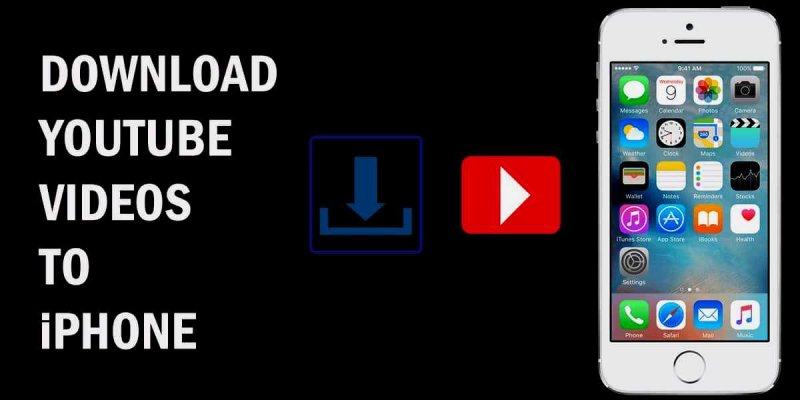
DumpMedia Online Downloader to darmowy i szybki sposób pobierania filmów z YouTube na iPhone'a. Nie musisz pobierać żadnego oprogramowania. Upewnij się tylko, że połączenie sieciowe jest wystarczająco dobre, aby otworzyć oficjalną stronę tego narzędzia online i zakończyć cały proces pobierania filmów z YouTube. Jest to wygodne pobierać filmy z Internetu. Obsługuje wideo w formacie WEBM, 3GP, MP4 i audio w M4A, WEBM, MP3 Format.
Oto kroki, które należy wykonać, aby móc pobierać filmy z YouTube i zapisywać je na swoim iPhonie:
Krok 1. Przejdź do oficjalnej strony internetowej DumpMedia Internetowy program do pobierania wideo używając przeglądarki na Twoim iPhonie. Może to być Safari, Chrome lub dowolna przeglądarka, którą lubisz.
Krok 2. Otwórz kolejną kartę w przeglądarce. Przejdź do filmu, który chcesz pobrać.
Krok 3. Skopiuj link do filmu na YouTube chcesz pobrać na iPhone'a.
Krok 4. Wkleić to na stronie internetowej DumpMedia Internetowy program do pobierania. Następnie, naciśnij Pobierz.
Krok 5. Wybierz żądany format wyjściowy. Najbardziej zgodną wersją byłby MP4.
Krok 6. Poczekaj, aż proces pobierania zostanie zakończony.
To jest internetowa metoda pobierania filmów z YouTube na iPhone'a. To bardzo proste, prawda? Przejdźmy teraz do metody offline.

W przypadku trybu offline najbardziej polecanym narzędziem jest Video Downloader z DumpMedia. Zapewnia niezawodne i szybkie pobieranie, aby video download oraz dźwięk z najpopularniejszych stron internetowych, takich jak YouTube, Facebook, Instagram, Vimeo i nie tylko 100% oryginalna jakość. Po zapisaniu filmów na swoim urządzeniu możesz je oglądać w dowolnym momencie.
Za pomocą tego narzędzia możesz po prostu pobrać film z YouTube i zapisać go na komputerze. Następnie przenieś pobrany film na iPhone'a za pośrednictwem iTunes lub dowolnego innego narzędzia, które lubisz.
Darmowe pobieranie Darmowe pobieranie
Oto metoda offline do pobierania filmów z YouTube przez DumpMedia Video Downloader i przenieś je na iPhone'a:
Krok 1. Iść do DumpMedia Video Downloaderoficjalna strona internetowa.
Krok 2. Pobierz narzędzie w zależności od tego, czy masz Winkomputer PC lub Mac.
Krok 3. Zainstaluj narzędzie w Twoim komputerze.
Krok 4. Teraz uruchom program używając komputera, na którym go zainstalowałeś.
Krok 5. Iść do znajdź film na YouTube chcesz pobrać.
Krok 6. Skopiuj link filmu na YouTube. Następnie wklej go DumpMedia Interfejs programu Video Downloader.
Krok 7. Wybierz format wyjściowy które chcesz zachować na swoim urządzeniu. Najbardziej odtwarzalnym formatem jest MP4.
Krok 8. Naciśnij Pobierz , a następnie wybierz ustawienia wyjściowe że sobie życzysz.
Krok 9. Czekać aż do zakończenia całego procesu pobierania.
Krok 10. Przenieś pobrany film z komputera na iPhone'a za pomocą iTunes lub dowolnego innego narzędzia, które lubisz.
W ten sposób pobierasz filmy z YouTube'a na iPhone'a zarówno online, jak i offline. Jest to dość łatwe do zrozumienia, ponieważ kroki są bardzo proste.

Po pobraniu filmów z YouTube i zapisaniu ich na własnym komputerze możesz chcieć przekonwertować pobrane filmy z YouTube. DumpMedia Konwerter wideo ma taką możliwość. Użytkownicy komputerów Mac mogą konwertować pliki z jednego formatu na inny z niesamowitą szybkością.
Plus, możesz użyć tego narzędzia, aby poprawić jakość swoich filmów. Możesz wybierać spośród wielu obsługiwanych formatów wejściowych i wyjściowych i umożliwia dostosowanie nasycenia, odcienia i jasności, między innymi, wideo.
Narzędzie jest bardzo potężne i ma wiele wbudowanych funkcji. Jest to oprogramowanie przeznaczone dla wielu entuzjastów multimediów i treści, ponieważ zapewnia, że pliki wideo i audio mogą być kompatybilne z różnymi urządzeniami. Dzięki konwerterowi możesz upewnić się, że masz typ pliku audio lub wideo, który jest obsługiwany w wielu systemach operacyjnych, witrynach internetowych, platformach i urządzeniach.
Tutaj powiedzieliśmy Ci, jak pobierać filmy z YouTube'a na iPhone'a. Przeszliśmy przez metody online i offline, aby to zrobić. W związku z tym poleciliśmy Online Video Downloader of DumpMedia (do pobierania online).
Zaproponowaliśmy również korzystanie z trybu offline DumpMedia Narzędzie Video Converter do pobierania filmów. Jednak przy drugiej metodzie musisz przesłać wideo z komputera na iPhone'a. Wspomniane narzędzie to świetny sposób na pobieranie i konwertowanie filmów z jednego formatu na inny.
Zakończyliśmy fragmentem opisującym, jak konwertować pobrane filmy z YouTube z jednego typu pliku na inny format. W ten sposób można go używać na wielu urządzeniach i systemach operacyjnych. Więc to jest to! W ten sposób rozwiązujesz nasz problem. Co myślisz o naszym przewodniku? Uwielbiamy o tym słyszeć. Daj nam znać w sekcji komentarzy poniżej.
